İlan
Docker, uygulamaların kendi korumalı dünyalarında çalıştırılmasını sağlayan bir “konteyner” platformudur. Bu uygulamalar paylaşıyor kaynaklar, Örneğin. sabit disk alanı veya RAM gibi şeyler, ancak aksi takdirde ana bilgisayar sisteminde çalışan programlara müdahale edemez. Kurumsal sunucular için bu, bir saldırganın müşteri verilerini tutan veritabanına ulaşmak için güvenliği ihlal edilmiş bir web sunucusu kullanamayabileceği anlamına gelir.
Masaüstü kullanıcısı için, denediğiniz kanayan uygulamanın yanlışlıkla kedinizin tüm özçekimlerini silemeyeceği anlamına gelir.
Docker Kullanmanın Artıları ve Eksileri
Yeni programları denemek için birkaç iyi neden vardır Liman işçisi, aşağıdakileri içeren:
- Çoğu durumda hasar verme aracı olmadan sisteminizden güvenli bir şekilde yalıtılırlar.
- Docker konteynırları, onları güncel tutmak için bir mekanizmaya sahiptir, yani en son ve en iyi sürümlere sahip olduğunuzdan emin olmak kolaydır.
- “Gerçek” sisteminize hiçbir şey yüklemiyorsunuz, bu nedenle uygulamadaki “normal” sürümlerinizle çatışmayacaksınız. Örneğin, ana sisteminizde LibreOffice'i çalıştırabilir, ancak OpenOffice'i bir kapta çalıştırabilirsiniz (biliyorsunuz, inanmamanız durumunda) proje kapanıyor OpenOffice Kapatılıyor mu? 4 Harika Ücretsiz Ofis Paketi AlternatifiOpenOffice artık güvenebileceğiniz ücretsiz bir Microsoft Office alternatifi değil. Windows, Linux ve Mac için en iyi dört seçeneği derledik. Daha fazla oku ).
- Sürümlerden bahsetmişken, birden fazla (ancak farklı) kopyasına bile sahip olabilirsiniz. aynı versiyon makinenizde aynı anda çalışıyor. Word 2016 ile deneyin!
- Bazı Docker uygulamaları kendi küçültülmüş Linux sürümlerini çalıştırır. Bu, uygulama normalde Mac veya Windows ile uyumlu olmasa bile, Docker kapsayıcısında sizin için çalışmaya devam edebileceği anlamına gelir. Senden önce onları dene Linux'a geç Windows'tan Linux'a Geçişi Kolaylaştıran 5 İpucuWindows'tan Linux'a geçiş yapmanın birçok nedeni vardır. Örneğin, Linux hafif bir ortam sunabilir. Windows'tan bıktıysanız ve değişiklik yapmak istiyorsanız, Linux'a geçmek kolay olmalıdır. Daha fazla oku tam zamanlı.
- Temizlemesi kolaydır. İşlerin ortaya çıkış şeklini sevmiyor musunuz? Sadece kabı çöpe atın ve yeni bir tane oluşturun.
Öte yandan, uygulamaları bu şekilde kullanmanın bazı uyarıları vardır:
- Kendi küçük dünyalarında çalıştıklarından, siz onlara vermedikçe dosyalarınıza erişemezler. Bu, LibreOffice'in yepyeni sürümünü Docker aracılığıyla denemek istiyorsanız, dosyalarınızı erişilebilir hale getirmek için bazı ek çalışmalar yapmanız gerekebileceği anlamına gelir.
- Genel olarak Docker uygulamaları aşağıdakilerle birlikte gelir: her şey genellikle diğer programlarla yeniden kullanılabilen kitaplıkları içeren çalıştırılması gerekir. Hatta bazıları arkalarında tam bir işletim sistemi ile birlikte gelir. Yani disk alanı kullanımında iki katına çıkmış olabilirsiniz.
- Uygun simgeler ve diğer masaüstü merkezli özellikler sağlamazlar. Size bu Docker kapsayıcılarını indirmek ve çalıştırmak için kullanabileceğiniz bir GUI gösterecek olsak da, siz ana uygulama başlatıcısında görünmezler. elle bir giriş oluştur Alacarte ile Sistem Menüsü Öğelerini Düzenleme [Linux]Bunu düşündüğünüzde, Linux masaüstü ortamlarımız oldukça akıllı. Windows, Başlat Menüsü'nde yeni yüklenen bir program için yeni bir klasör oluştururken, Linux masaüstü ortamı otomatik olarak tümünü düzenler ... Daha fazla oku .
- Açık kaynak kodlu birçok şey gibi, bu Docker uygulamalarını yukarı akış sürümlerinden oluşturan topluluk üyeleri. Bu, en son sürüme ve / veya herhangi bir hata düzeltmesine erişiminizin, bu insanların boş zamanlarının merhametinde olduğu anlamına gelir.
Kurulum ve Kullanım
İşleri başlatmak ve çalıştırmak için üç ön adım vardır:
- İlk olarak, Docker'ı sisteminizde kurun ve çalıştırın (isterseniz grafiksel bir arayüz dahil).
- Ardından, bir görüntü çalıştırmak istediğiniz uygulama için. Normalde bir uygulama yüklerken, uygulamanın bir (ve yalnızca bir) kopyasını alırsınız. Bir görüntüyü uygulama için bir şablon olarak düşünün - bu şablondan istediğiniz sayıda yükleme oluşturabilirsiniz.
- Son olarak, şu kopyalardan birini oluşturun: konteynerve çalıştırın.
Bunların her birine ayrıntılı olarak bakalım.
Kurulum
Çoğu Linux dağıtımında Docker, kolay kurulum için depolarda bulunur. Ubuntu'da, aşağıdaki komut size ihtiyacınız olanı verecektir:
sudo apt-get install docker.io“Dockerd” arka plan programının çalıştığını onaylayarak sistemin çalıştığını doğrulayabilirsiniz (nasıl kullanılacağını bilirsiniz) ps Linux A-Z - Bilmeniz Gereken 40 Temel KomutLinux, Windows ve Mac için göz ardı edilen üçüncü tekerlektir. Evet, son on yılda, açık kaynak kodlu işletim sistemi çok fazla çekiş kazandı, ancak hala dikkate alınmaktan çok uzak ... Daha fazla oku , grep ve borular Linux Komut Satırına Başlamak için Hızlı KılavuzLinux'ta komutlarla birçok harika şey yapabilirsiniz ve öğrenmesi gerçekten zor değil. Daha fazla oku , değil mi?):
ps balta | grep liman işçisiDocker arka plan programı varsayılan olarak sisteminizle otomatik olarak başlar, ancak sistem ayarlarınızı nasıl yapacağınızı biliyorsanız bunu farklı şekilde ayarlayabilirsiniz.
Eğer ilgileniyorsanız, ayrıca Basit Docker Kullanıcı Arayüzü Chrome uygulaması. Talimatları takip et buraya ayarlayarak makinenizdeki Docker arka plan programına bağlanabilirsiniz.
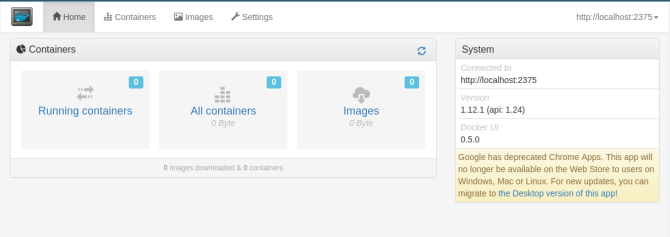
Not: Basit Docker kullanıcı arayüzü kullanıyorsanız, kendinizi açıklandığı gibi “docker” kullanıcı grubuna eklediğinizden emin olun buraya. Bu grubun bir parçası değilseniz, Chrome'u ve uygulamalarını çalıştıracağınız normal (root olmayan) kullanıcı hesabınızdan Docker komutlarını kullanamazsınız. kullanma sudo her zaman.
Docker ile Masaüstü Uygulamalarını Bulma ve Yükleme
Artık güzel bir kullanıcı arayüzüne sahip olduğunuza göre, yüklenecek bir şey bulma zamanı. İlk durağınız, docker projesi tarafından barındırılan uygulamaların havuzu olan Hub olmalıdır. Bazı ilginç uygulamalar bulmanın bir başka basit yolu, onlar için Google'a gitmektir. Her iki durumda da, aşağıdakilerin satırları boyunca bir "Başlat Komutu" arayın:
docker run -it -v someoptions \ -e daha fazla seçenek \ daha da fazla seçenek ...Bunu bir terminale yapıştırın ve sizin için uygulamayı indirip başlatacaktır.
Ayrıca uygulamayı "çekebilir", sonra kendiniz başlatabilirsiniz. Basit UI uygulamasını kullanıyorsanız, anahtar kelimeniz için Docker Hub'da otomatik olarak arama yapabilir.
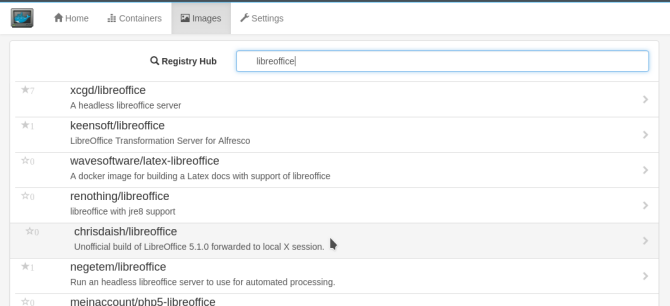
Aradığınızı bulduğunuzda, listesini tıklayın, ardından Görüntü Çekme Uygulamanın görüntüsünü indirmek için açılır iletişim kutusundaki düğmesine basın.
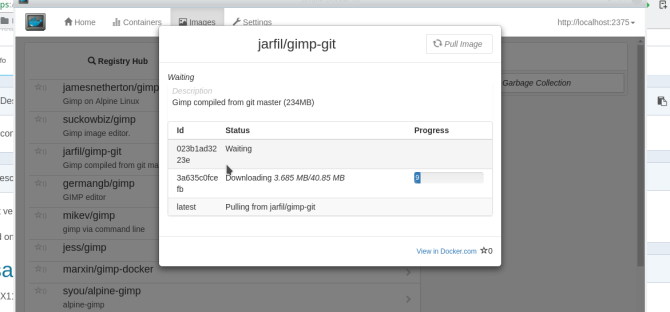
Unutmayın, bir görüntü bir çeşit “şablondur”. Ardından, yeni resminizi kullanan bir kapsayıcı oluşturmanız gerekir. Şuraya geç: Görüntüler sekmesi. Tıklama Kapsayıcıyı Dağıt düğmesi uygulamanızın yeni, çalıştırılabilir bir kopyasını oluşturur.
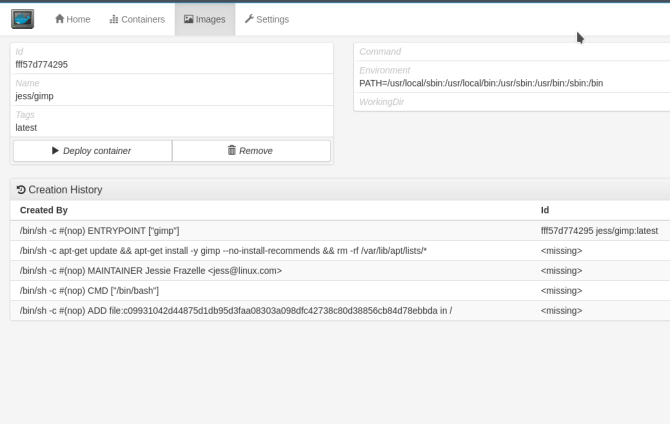
Yeni Docker Kapsayıcısını Çalıştırma
Komut satırından, tüm docker kapsayıcılarınızın listesini şu komutla görüntüleyebilirsiniz:
docker ps -a
Bu, istatistiklerinin bazılarını içeren kapsayıcıları listeler - en sağdaki "İSİMLER" sütununa dikkat edin. Kapsayıcılarınızdan birini yeniden başlatmak için, istediğiniz kapsayıcı adını seçin ve aşağıdakileri yapın:
docker start [içerirername]Uygulamayı kullanarak “Kapsayıcılar” ekranına gidin, istediğiniz kapsayıcıyı seçin ve ekranın sol üst kısmındaki “Başlat” düğmesine tıklayın. Uygulamanız tıpkı “normal” bir uygulama gibi masaüstünüzdeki yeni bir pencerede başlayacaktır.
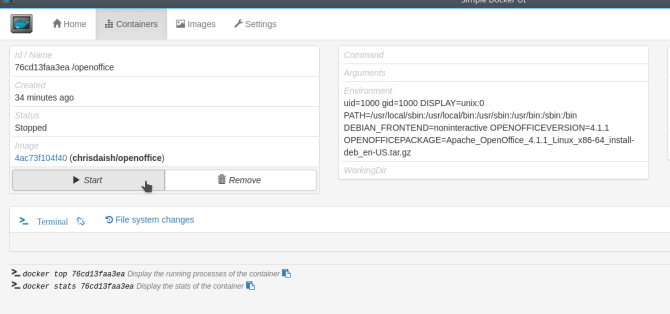
Uygulamanız, normal bir şekilde yüklediğiniz gibi yeni bir pencerede açılmalıdır. Ama unutmayın, diğer uygulamalarınızdan ayrı olarak var. Bu, LibreOffice ve OpenOffice'i paralel olarak çalıştırmak gibi bazı düzgün şeyler yapmanıza izin verir (bağımlılıkları genellikle birbiriyle çakışır):
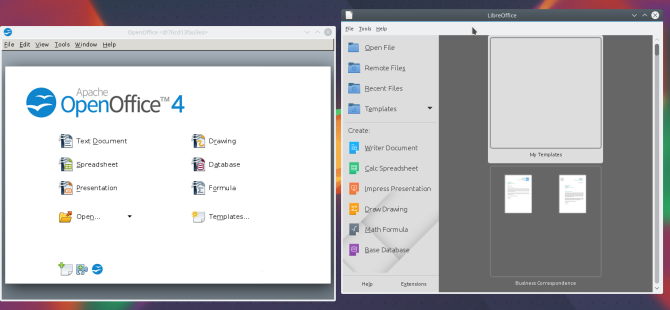
Eğlence ve Kâr İçin Docker tarafından İzlenen Uygulamaları Deneyin
Docker, uygulamayı denemek için uygulamayı çalıştırmanın kolay bir yolunu ve sisteminizden temizlemenin eşit derecede kolay bir yolunu sunar. Docker'ın ilk kurulumunu tamamladıktan sonra, tek bir Çalıştırmak komutu genellikle bir resmi indirmek, ondan bir kap oluşturmak ve masaüstünüzde başlatmak için ihtiyacınız olan tek şeydir.
Docker tarafından izlenen harika uygulamalar buldunuz mu? Yorumlarda bize bildirin!
Aaron on beş yıl boyunca bir iş analisti ve proje yöneticisi olarak teknolojide dirsek ve neredeyse bir süredir sadık bir Ubuntu kullanıcısı (Breezy Badger'den beri). İlgi alanları arasında açık kaynak, küçük işletme uygulamaları, Linux ve Android entegrasyonu ve düz metin modunda bilgi işlem sayılabilir.